Επιδιόρθωση ζητήματος αυτόματης αποθήκευσης των Εγγράφων Google που δεν λειτουργεί [Αντιμετώπιση προβλημάτων]
αντιμετώπιση προβλημάτων Pc / / August 05, 2021
Η αυτόματη αποθήκευση στα έγγραφα Google βοηθά στην γρήγορη αποθήκευση της προόδου που σημειώσατε στη δημιουργία ή την επεξεργασία ενός αρχείου εγγράφων. Καθώς είναι συμβατό με το MS Word, οι χρήστες συχνά χρησιμοποιούν και τους δύο αυτούς επεξεργαστές κειμένου. Στα Έγγραφα, η αυτόματη αποθήκευση του περιεχομένου το αποθηκεύει στο Google Drive. Ενώ είναι μια χρήσιμη λειτουργία μερικές φορές δεν λειτουργεί. Σε αυτόν τον οδηγό, ας συζητήσουμε γιατί Λειτουργία αυτόματης αποθήκευσης των Εγγράφων Google αποτυγχάνει και πώς μπορούμε να το διορθώσουμε.
Έχω βάλει διάφορες εύκολες μεθόδους αντιμετώπισης προβλημάτων που μπορείτε να χρησιμοποιήσετε για να λύσετε αυτό το πρόβλημα. Ξέρω ότι είναι πολύ ενοχλητικό όταν έχετε ενημερώσει πολύ περιεχόμενο, αλλά η αυτόματη αποθήκευση δεν θα λειτουργήσει. Αυτό θα οδηγήσει στην απώλεια όλης της σκληρής δουλειάς που κάνατε σε αυτό το αρχείο εγγράφων. Κανονικά, τα περισσότερα άτομα που χρησιμοποιούν το Έγγραφο Google δεν αποθηκεύουν χειροκίνητα καθώς η διαδικασία συμβαίνει αυτόματα. Έτσι, σε ένα σημείο εάν η αυτόματη αποθήκευση δεν λειτουργεί και δεν έχετε αποθηκεύσει χειροκίνητα, τότε θα χάσετε περιεχόμενο στο αρχείο σας. Ωστόσο, μπορούμε να λύσουμε το πρόβλημα. Ας δούμε τα βήματα.

Οδηγός | Πώς να μετατρέψετε το αρχείο Docx σε έγγραφο
Πίνακας περιεχομένων
- 1 Λόγοι για τους οποίους η αυτόματη αποθήκευση των Εγγράφων Google δεν λειτουργεί
-
2 Μέθοδοι αντιμετώπισης προβλημάτων για να επιδιορθώσετε το σφάλμα αυτόματης αποθήκευσης των Εγγράφων Google
- 2.1 Ελέγξτε τη σύνδεση στο Διαδίκτυο
- 2.2 Σφάλμα συγχρονισμού με το Google Drive
- 2.3 Δεν επιτρέπεται η πρόσβαση για επεξεργασία του αρχείου
- 2.4 Αναίρεση διαγραμμένων αρχείων
- 2.5 Εγκαταστήστε την επέκταση εγγράφου Google εκτός σύνδεσης
- 2.6 Ιστορικό έκδοσης για τη διάσωση
Λόγοι για τους οποίους η αυτόματη αποθήκευση των Εγγράφων Google δεν λειτουργεί
Εάν είστε περίεργοι γιατί συμβαίνει αυτό το πρόβλημα, ελέγξτε τους λίγους λόγους που ανέφερα παρακάτω.
- Κακή συνδεσιμότητα στο Διαδίκτυο
- Άρνηση της πρόσβασής σας σε ένα αρχείο από τον διαχειριστή του αρχείου [αν πρόκειται για αρχείο που έχει κοινή πρόσβαση επεξεργασίας σε 2 ή περισσότερα άτομα]
- Σφάλμα συγχρονισμού λόγω προβλημάτων διακομιστή, κακής σύνδεσης στο Διαδίκτυο ή ανεπαρκών προβλημάτων μνήμης.
- Τυχαία διαγραφή κατά την επεξεργασία ή την ενημέρωση του αρχείου Εγγράφων Google
Μέθοδοι αντιμετώπισης προβλημάτων για να επιδιορθώσετε το σφάλμα αυτόματης αποθήκευσης των Εγγράφων Google
Τώρα, ας λύσουμε το πρόβλημα της αυτόματης αποθήκευσης των Εγγράφων Google που δεν λειτουργεί. Ακολουθούν οι διάφορες μέθοδοι αντιμετώπισης προβλημάτων που πρέπει να ακολουθήσετε.
Ελέγξτε τη σύνδεση στο Διαδίκτυο
Συχνά η κακή κατάσταση του Διαδικτύου θα οδηγήσει σε αποσύνδεση και ως εκ τούτου θα οδηγήσει σε απώλεια της εργασίας σας σε ένα αρχείο εγγράφου. Ενώ θα είστε απασχολημένοι με την εργασία, το Διαδίκτυο θα σταματήσει και θα αναρωτιέστε γιατί η αυτόματη αποθήκευση δεν λειτουργεί. Τότε συνειδητοποιείτε ότι είναι το Διαδίκτυο που σταμάτησε στη μέση. Κανονικά, καθώς ξεκινάτε να πληκτρολογείτε σε αρχείο doc και όταν κάνετε παύση, η λειτουργία αυτόματης αποθήκευσης ξεκινά και αποθηκεύει την πρόοδο που πραγματοποιήσατε σε αυτό το αρχείο.
Εάν υπάρχει διακοπή στη συνδεσιμότητα στο Διαδίκτυο, τότε θα δείτε ένα μήνυμα που προσπαθεί να συνδεθεί. στο επάνω μέρος της οθόνης όπου εμφανίζεται η κατάσταση επεξεργασίας του αρχείου εγγράφου.
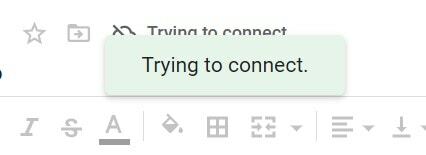
Προσπαθήστε να επανασυνδεθείτε στη σύνδεσή σας στο Διαδίκτυο και αυτόματα το έγγραφο θα αποθηκεύσει την τρέχουσα πρόοδο. Βεβαιωθείτε ότι δεν κλείσατε το αρχείο doc ενώ το Διαδίκτυο είναι εκτός λειτουργίας.
Σφάλμα συγχρονισμού με το Google Drive
Μερικές φορές το Google Drive μπορεί να έχει προβλήματα στο σωστό συγχρονισμό με τον υπολογιστή που χρησιμοποιείτε. Στη συνέχεια, η σχετική διαδικτυακή σουίτα εφαρμογών της Google επίσης δεν λειτουργεί όπως προορίζεται. Έτσι, πρέπει να αντιμετωπίσετε το πρόβλημα. Εδώ είναι ένας οδηγός για επιδιορθώστε το Google Drive εάν δεν συγχρονίζεται στον υπολογιστή σας.
Δεν επιτρέπεται η πρόσβαση για επεξεργασία του αρχείου
Εάν 2 ή 3 χρήστες επεξεργάζονται ταυτόχρονα ένα αρχείο doc, τότε ίσως για κάποιο λόγο ο υπεύθυνος ανακαλεί το αρχείο σας πρόσβαση επεξεργασίας και εάν συμβεί στα μέσα της περιόδου επεξεργασίας, τότε η δυνατότητα αυτόματης αποθήκευσης ενδέχεται να μην αποθηκεύσει το τρέχον δουλειά.
Έτσι, μπορείτε να επικοινωνήσετε με τον υπεύθυνο της επεξεργασίας αρχείων doc και να τον ενημερώσετε ότι δεν έχετε πρόσβαση, επεξεργασία ή αποθήκευση περιεχομένου στο αρχείο σας. Ίσως κατά λάθος, εμπόδισαν την πρόσβαση επεξεργασίας σε αυτό το αρχείο.
Αναίρεση διαγραμμένων αρχείων
Εάν είστε στη μέση της επεξεργασίας ενός αρχείου εγγράφων και εσείς ή κάποιος άλλος με πρόσβαση στο αρχείο διαγράφετε το αρχείο χωρίς να το γνωρίζετε, τότε δεν μπορείτε να αποθηκεύσετε την πρόοδό σας. Ελέγξτε το Σκουπίδια ενότητα του Google Drive. Εάν το αρχείο υπάρχει, επαναφέρετέ το.
- Ανοιξε Σκουπίδια στο αριστερό πλαίσιο του Google Drive

-
Κάντε δεξί κλικ στο διαγραμμένο αρχείο> κάντε κλικ Επαναφέρω

Εγκαταστήστε την επέκταση εγγράφου Google εκτός σύνδεσης
Είναι μια άλλη εξαιρετική λύση για την αντιμετώπιση σφαλμάτων αυτόματης αποθήκευσης στο έγγραφο Google. Απλώς εγκαταστήστε τις επεκτάσεις εκτός σύνδεσης και, στη συνέχεια, χρησιμοποιήστε τον διαδικτυακό επεξεργαστή κειμένου για να δημιουργήσετε ή να επεξεργαστείτε το αρχείο εγγράφων. Δεν θα αντιμετωπίσετε καμία ταλαιπωρία απώλειας εργασίας εάν διακοπεί η σύνδεση στο Διαδίκτυο ή ο διακομιστής απασχοληθεί.

Ιστορικό έκδοσης για τη διάσωση
Εάν η λειτουργία αυτόματης αποθήκευσης δεν λειτουργεί, μπορείτε να χρησιμοποιήσετε το ιστορικό έκδοσης του αρχείου εγγράφου για να δείτε τα διάφορα χρονοδιαγράμματα όταν το έγγραφο πέρασε από αλλαγές και ενημερώσεις περιεχομένου.
- Ενώ το αρχείο doc είναι ανοιχτό, κάντε κλικ Αρχείο > πλοηγηθείτε στο Ιστορικό έκδοσης> αναπτύξτε και κάντε κλικ Δείτε το Ιστορικό έκδοσης
- Επίσης, χρησιμοποιήστε τη συντόμευση Ctrl + Alt + Shift + H για πρόσβαση σε αυτό

- Θα δείτε στη δεξιά πλευρά, διάφορα χρονοδιαγράμματα του ίδιου αρχείου εγγράφου θα εμφανιστούν. Εννοώ ότι η ημερομηνία και η ώρα σχετικά με το πότε ενημερώθηκε θα είναι όλα εκεί.
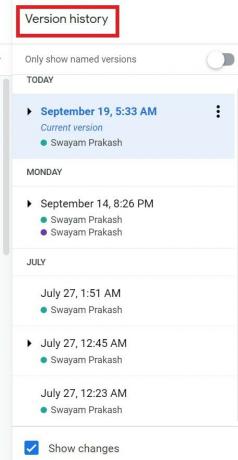
- Η τελευταία επεξεργασία / ενημέρωση θα εμφανίζεται στην κορυφή ως Τρέχουσα έκδοση.
- Εάν η αυτόματη αποθήκευση δεν λειτουργεί, μπορείτε να κάνετε κλικ σε οποιοδήποτε από τα χρονοδιαγράμματα σύμφωνα με την ευκολία σας για να αποκτήσετε πρόσβαση στο αρχείο εγγράφου και να επεξεργαστείτε το περιεχόμενο.
Αρα αυτο ειναι. Εάν αντιμετωπίζετε σφάλμα αυτόματης αποθήκευσης κατά τη χρήση των Εγγράφων Google, τότε είμαι βέβαιος ότι αυτός ο οδηγός θα λύσει το πρόβλημά σας για πάντα. Δοκιμάστε αυτές τις μεθόδους αντιμετώπισης προβλημάτων και αν έχετε αμφιβολίες, ενημερώστε μας στα σχόλια.
Διαβάστε Επόμενο,
- Πώς να μάθετε ποιος είδε το Έγγραφο Google σας
- Πώς να προσθέσετε μια εικόνα πάνω από μια άλλη εικόνα στο Έγγραφο Google
Η Swayam είναι επαγγελματίας τεχνικός blogger με μεταπτυχιακό δίπλωμα στις εφαρμογές υπολογιστών και έχει επίσης εμπειρία με την ανάπτυξη Android. Είναι θαυμάσιος θαυμαστής του Stock Android OS. Εκτός από το blogging τεχνολογίας, αγαπά τα παιχνίδια, τα ταξίδια και το παιχνίδι / διδασκαλία κιθάρας.
![Επιδιόρθωση ζητήματος αυτόματης αποθήκευσης των Εγγράφων Google που δεν λειτουργεί [Αντιμετώπιση προβλημάτων]](/uploads/acceptor/source/93/a9de3cd6-c029-40db-ae9a-5af22db16c6e_200x200__1_.png)


